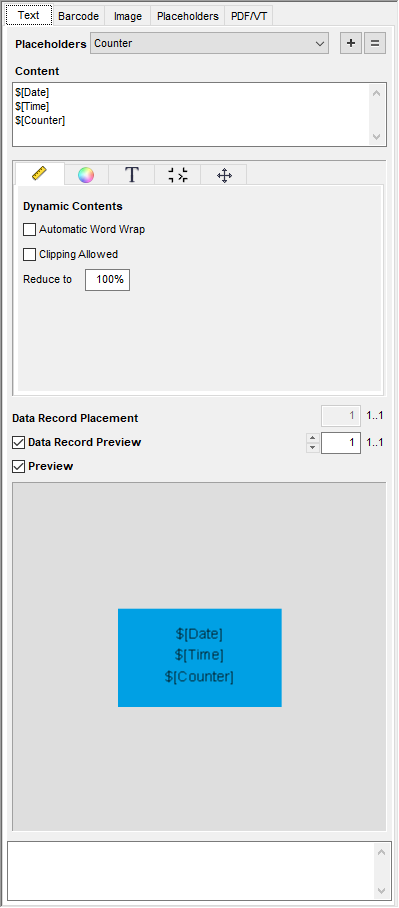
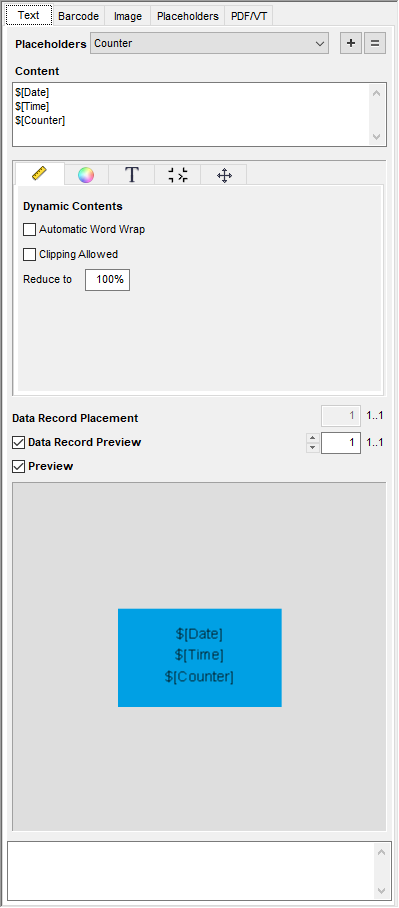
在“文本”选项卡的“内容”区域中,您可以定义、编辑自由文本并将其作为文本标记从预览图片拖入到文档。
占位符
如想在文本中使用占位符,从选择列表中选择。然后点击加号,将其添加到“内容”框中。用等于号可用该占位符替代所有目前为止的文本。
可在“占位符”选项卡中定义新占位符。见“占位符”选项卡。
内容
在此处输入所需的文本。预览图相应改变。
为定位文本标记,鼠标点击预览图片并通过拖放将其拖入到 PDF 文件。也可用鼠标右键点击 PDF 文档并选择“添加”选项。
如果在一页上放置了多个相同的占位符,它们通常显示相同内容。如果想让第二个占位符使用下一个数据组,可在此处分配。
1.用鼠标将占位符拖到需要位置。
2.点击“数据组分配”的输入框,将数值增加“1”。
3.再次点击占位符,给其分配该数据组。
4.如设置其他占位符,可给这些占位符指定现有数据组编号或再次将数据组编号增加“1”。
|
|
我们也通过视频教程对该主题进行了介绍:将不同数据组置于一页上。 所有视频教程概览:Prinect PDF Toolbox 视频教程。 |

|
注意:如要以固定间距在页面上放置多个占位符,可使用“步骤和重复”上下文菜单功能。通过该功能也可自动对数据组进行垂直或水平分配。见步骤和重复。 |
数据组预览
如编辑占位符,比如更改颜色或大小,借助变量视图显示的最终结果可能不清晰。因此勾选该复选框,以便查看数据组预览。
可打开和关闭占位符预览。
如使用的占位符很多,建议关闭预览,以实现更好的性能。
该选项卡有下列子选项卡: